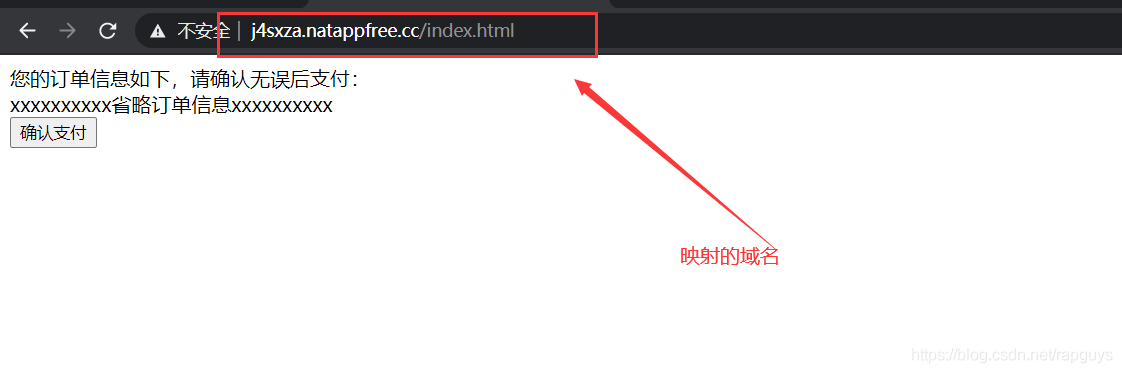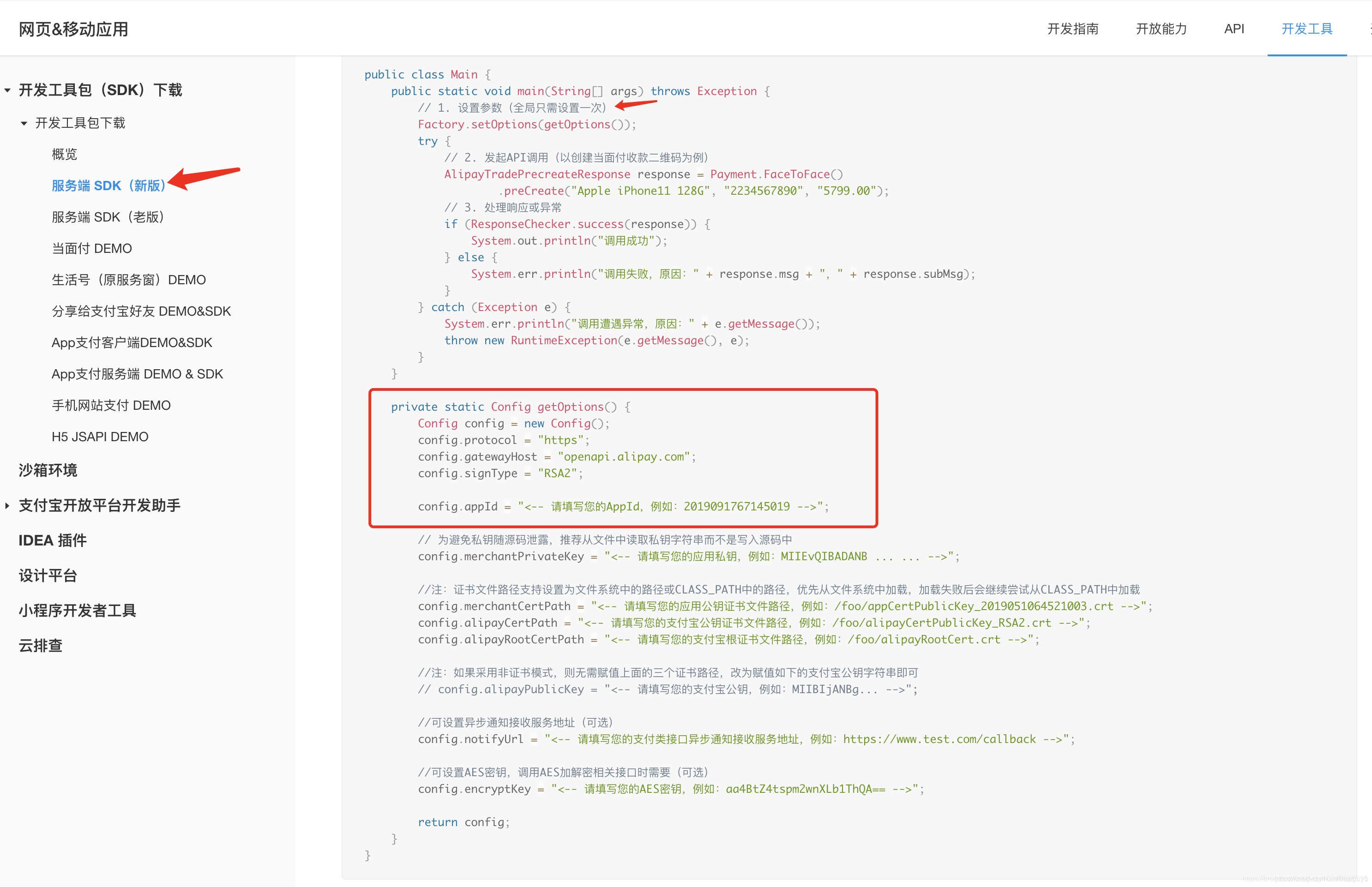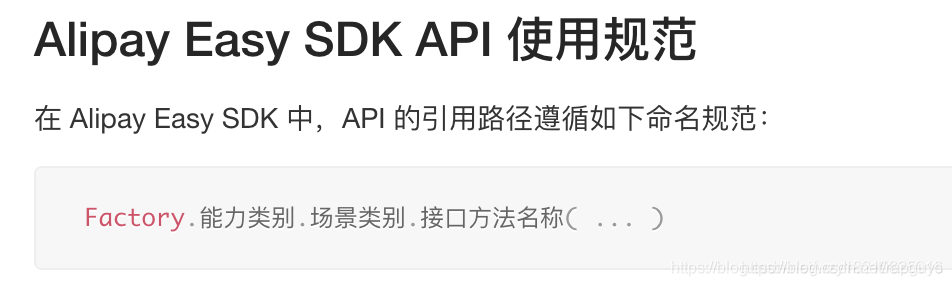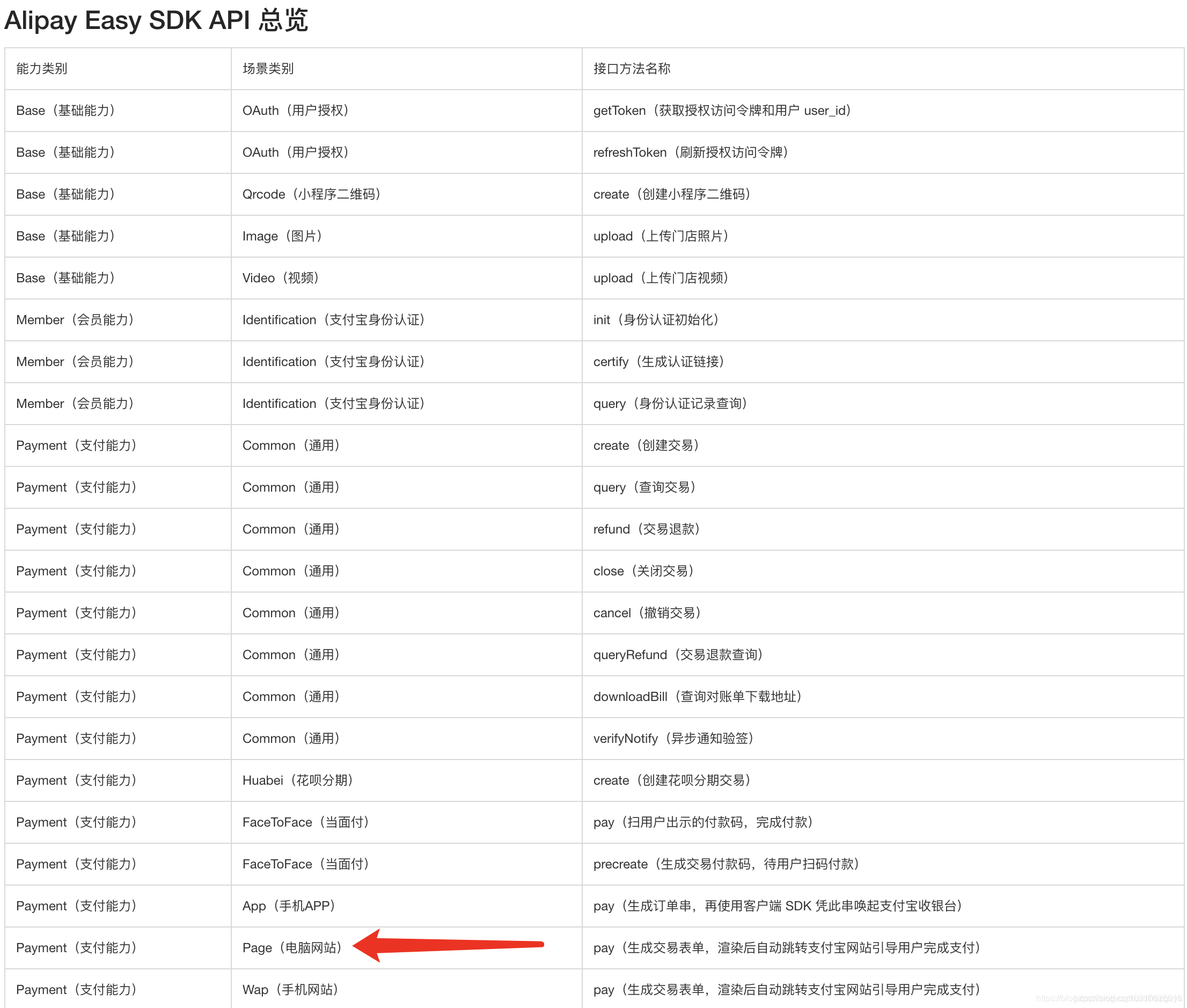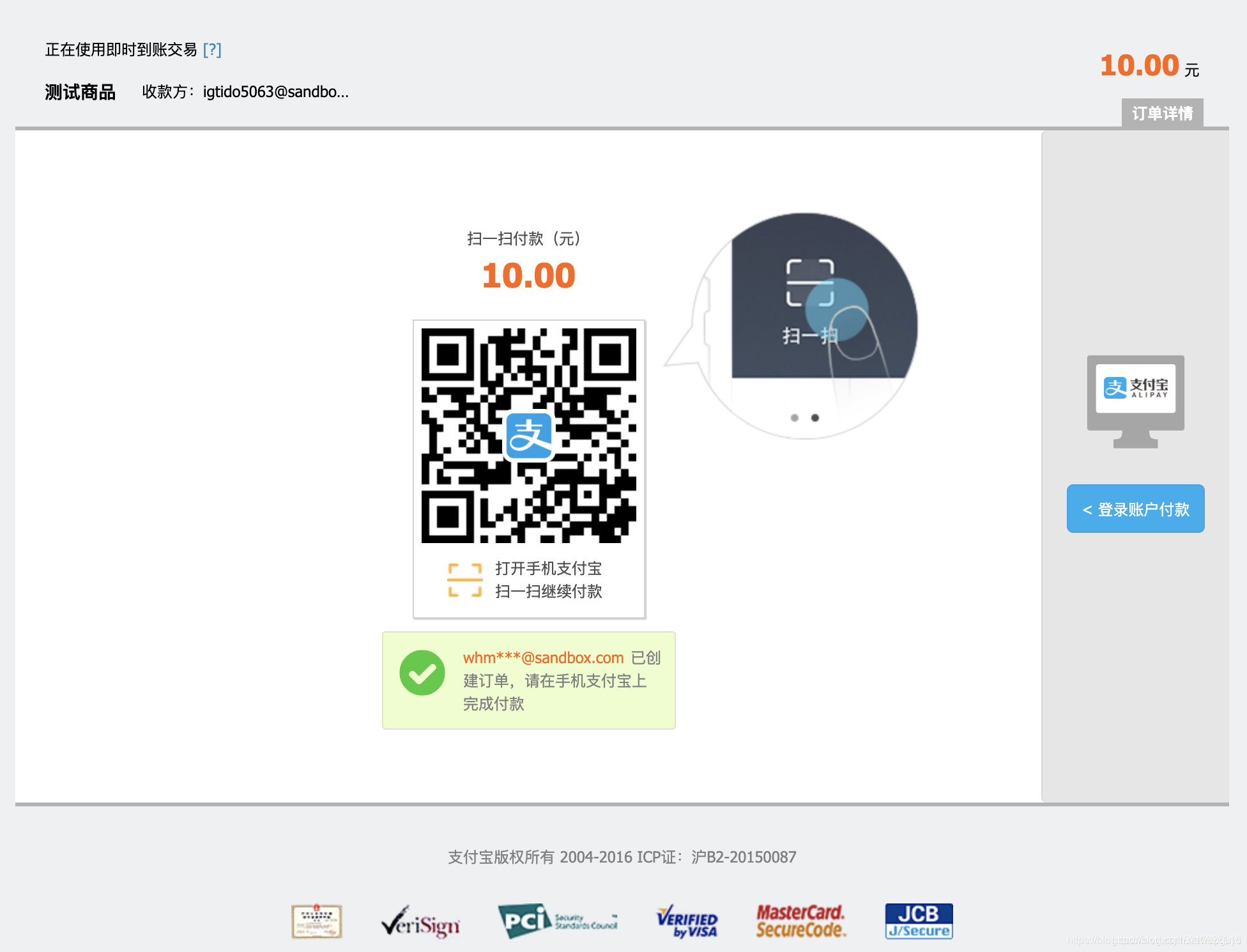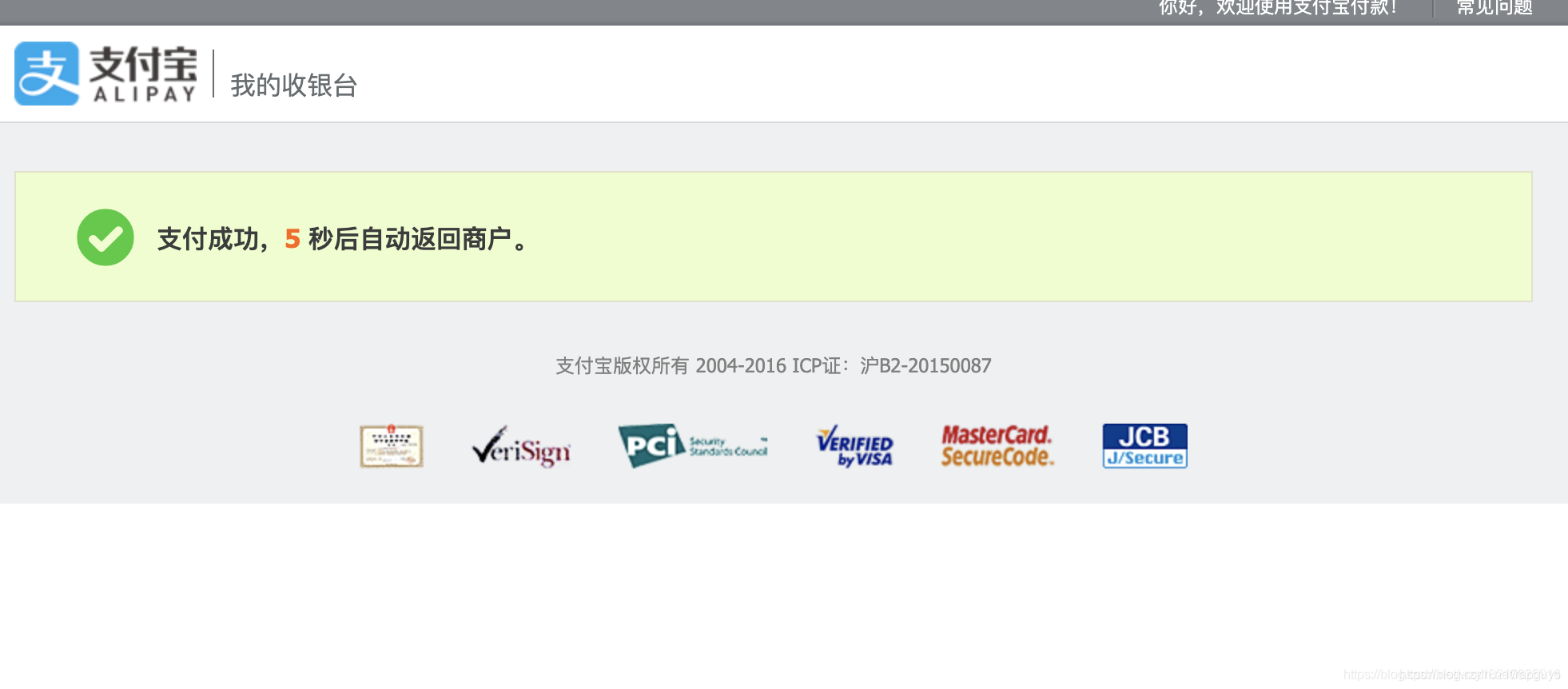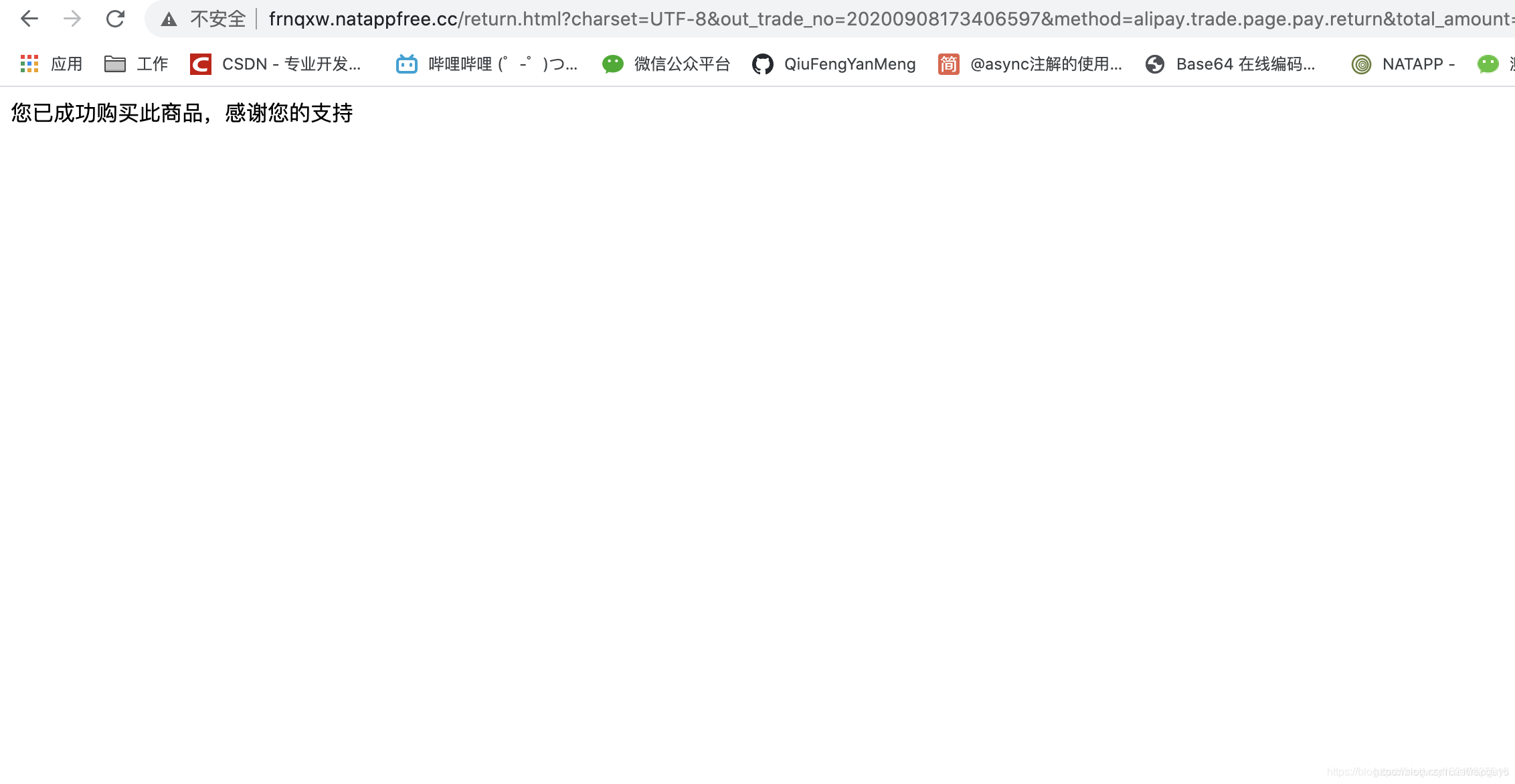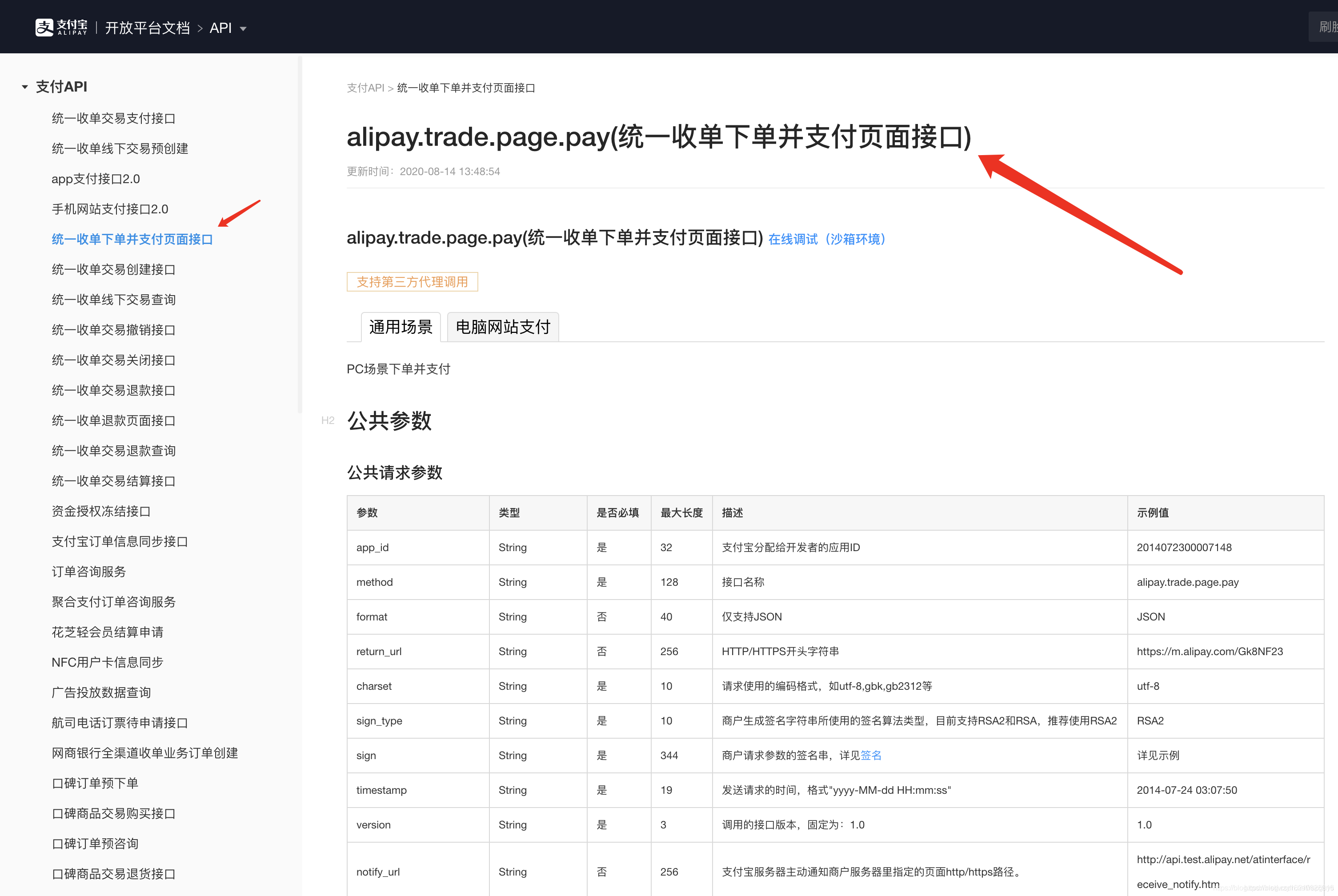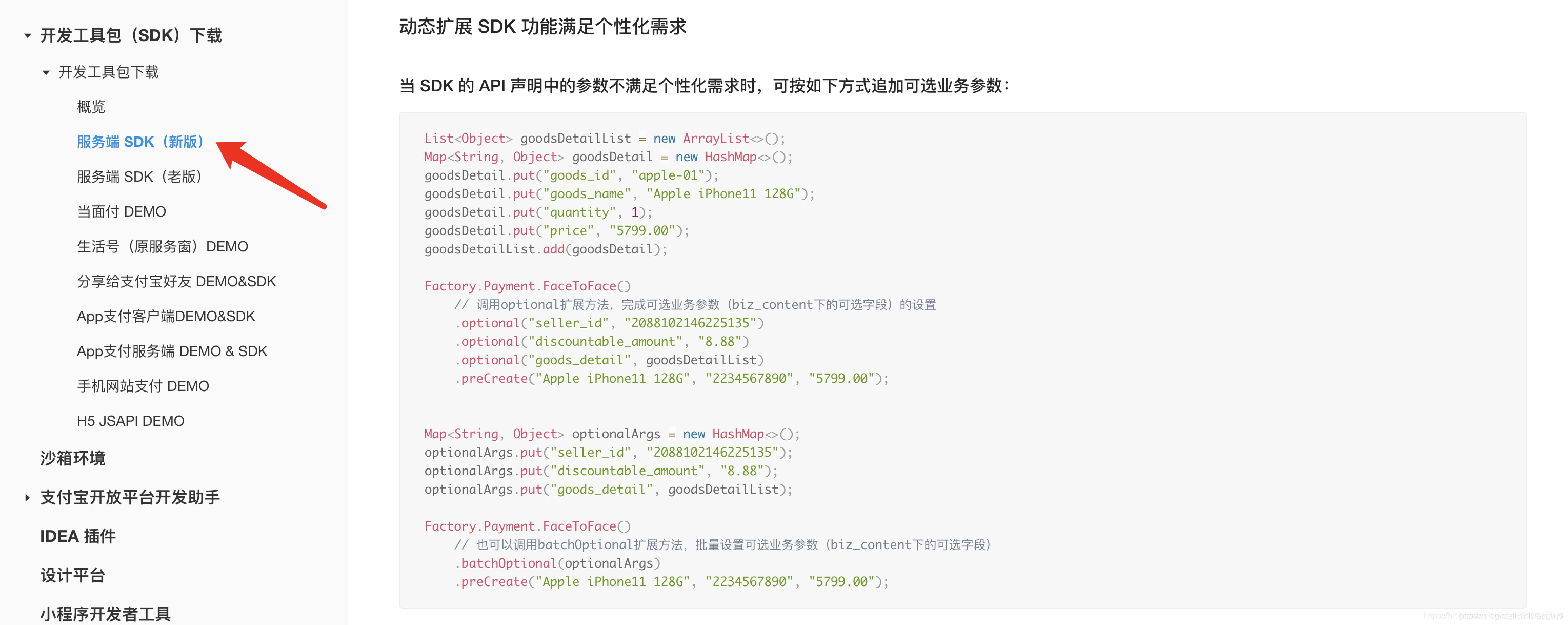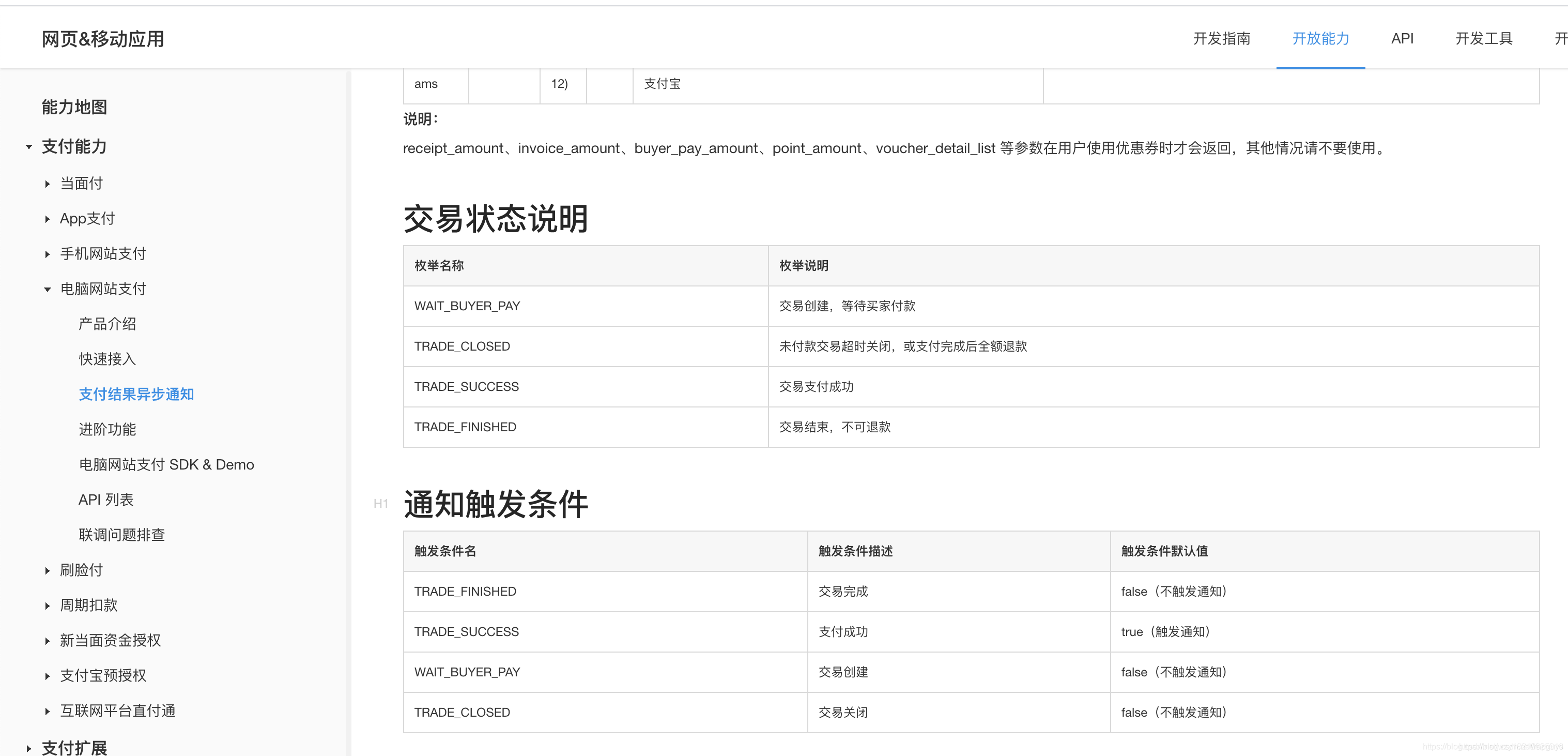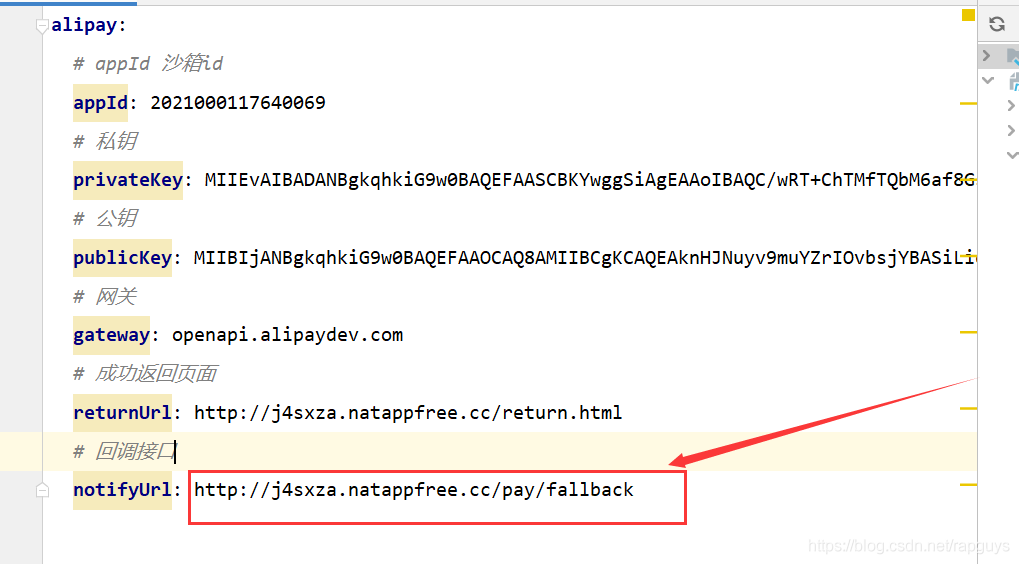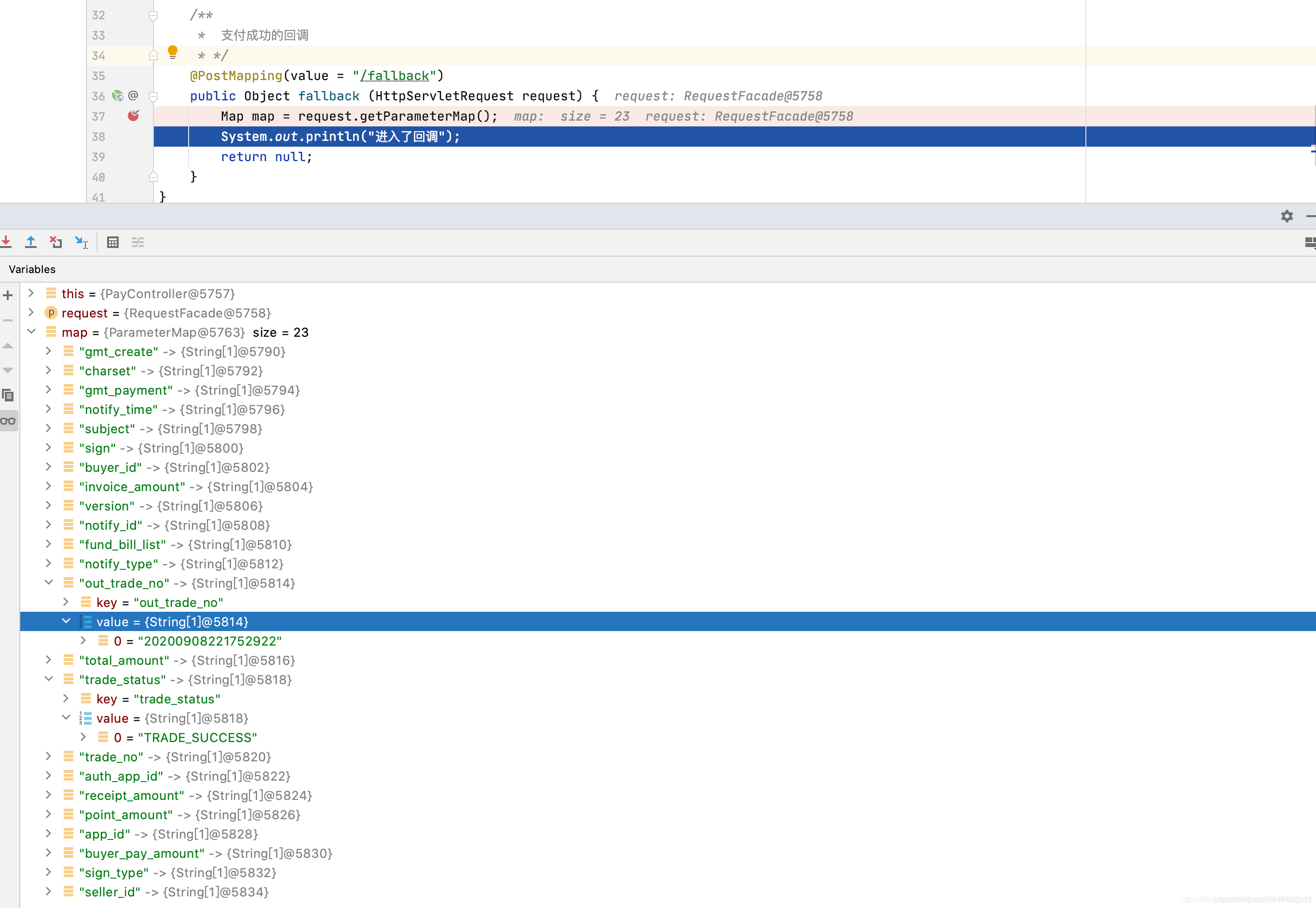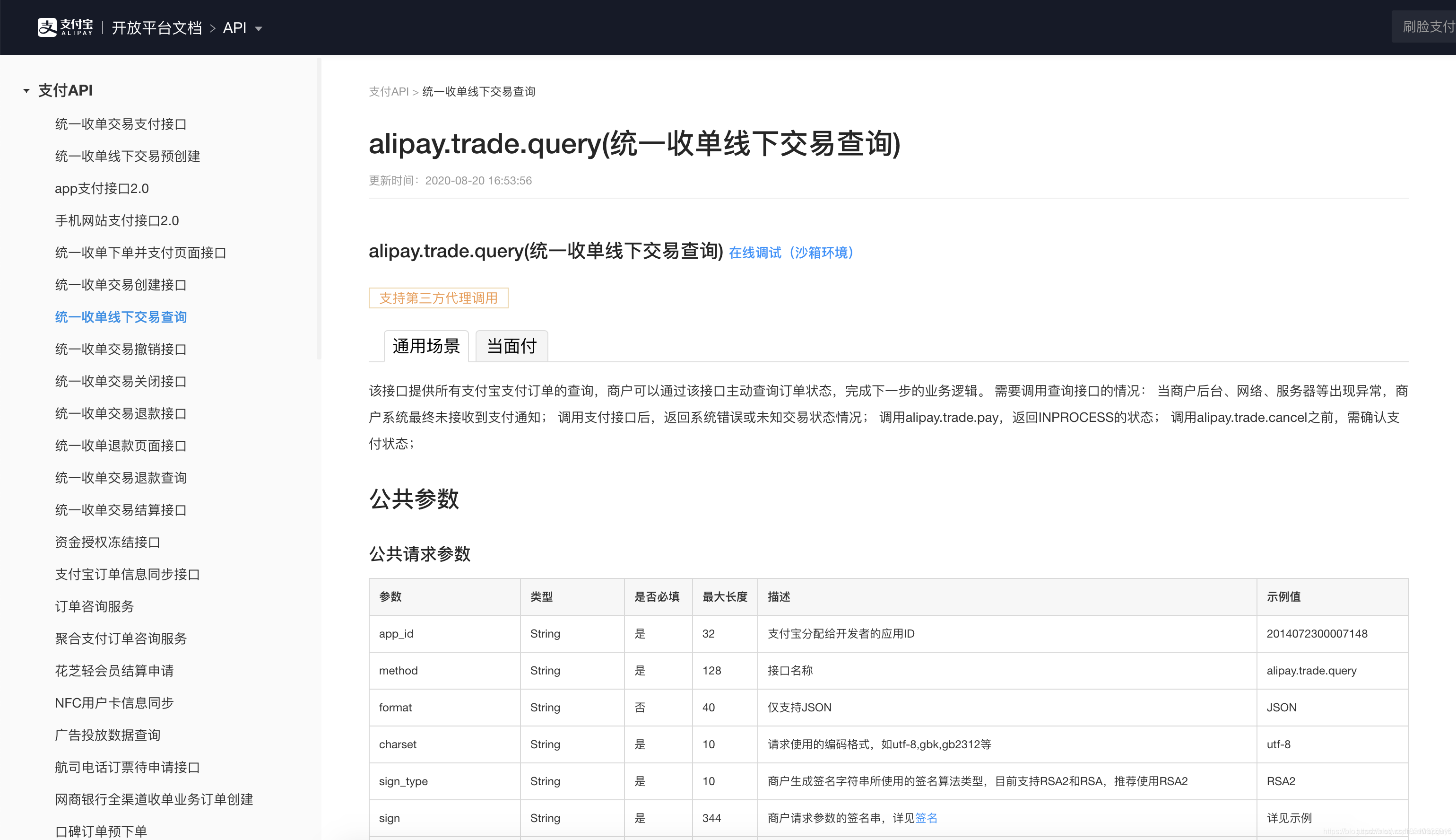支付宝沙箱支付的详细过程 |
您所在的位置:网站首页 › 简述支付宝支付流程 › 支付宝沙箱支付的详细过程 |
支付宝沙箱支付的详细过程
|
一些重要的网址或文档
支付宝支付官网:https://www.alipay.com/ 支付宝开放平台-文档中心:https://opendocs.alipay.com/open/54/00y8k9 natapp内网穿透工具官网:https://natapp.cn/ 发起支付的业务流程图图片来自支付宝开放平台。 上面的流程图,已经大致描述了发起支付的过程,这里笔者用自己的语言,详细地转化一下: 下单。这里的下单,在项目中往往表现为用户确认了订单、然后选择支付方式、点击立即支付,即当用户点击“立即支付”时才产生的动作。 这一步要发送一个请求到我们的服务器,假如说系统中立即支付的API路径是/pay,参数一般就是订单包含的订单项,如商品id、购买数量、优惠券id等。 服务器端处理用户的下单请求。在这一步,是业务比较多的一步,也是关键步骤。我们根据客户端传来的商品id、数量、优惠券等参数,计算出每一个商品的单价、订单的总金额等(金额是不应该由客户端直接传的,应该由服务器端计算,更安全)。再生成一个订单号。然后调用一个接口,把这些参数(如商品名称、支付金额、订单号等)打包传给支付宝,也就是对应上图中的1.1。 依然是处理用户的下单请求,只是我嫌段落太长,换一段。在图中的1.1,我们调用了支付宝的接口。其实图中还少了一步1.2,那就是支付宝会返回一段html文档,就是大家经常看到的带二维码的PC端支付页面。请注意,到这一步,对客户端来说依然是在访问/pay接口,因为我们还没有对请求作出响应,只是一直在和支付宝交互罢了。所以,我们把支付宝返回的html文档作为响应信息,返回给客户端,客户端直接加载这一段html文档,用户就看到了一个支付页面。 到了这里,对应上图中的2、3、4、5步,和我们的服务器就没关系了,完全是用户在进行支付的过程。 到了第6步,用户支付完成,支付宝会跳转到一个我们指定的网页,这个网页一般是我们自定义的页面,比如在网页上显示“您已成功购买xxx商品,感谢您的支持”等。注意,此处的returnUrl只是跳转到我们自定义的友好页面,告诉用户支付成功了,只做展示用途,并非真正的支付回调。 到了第7步,支付宝会调用我们指定的回调API接口,将一些参数传给我们,如交易流水号、订单号,我们可以根据这些信息查询交易是否真的成功了(第8步),从而执行后续的业务,比如将订单状态变为已支付、给用户增加积分、扣减优惠券……等。 沙箱环境简介&基础开发配置支付宝有一个供开发者测试使用的沙箱环境,会提供一个沙箱版的支付宝app、一个商家账户、一个买家账户。有了这个,可以让我们跳过商家入驻、企业资质审核等过程,开箱即用,降低了学习成本。 现在,让我们简单的配置沙箱环境。 1、进入到支付宝支付官网,点击“我是开发者”,在新的页面右上角,用你自己的支付宝扫码登录,再点击开发服务中的研发服务: 此时就到了沙箱应用的控制台,会为你分配一个APPID: 2、出于安全性的考虑,我们需要生成一份公钥和私钥,公钥提供给支付宝,支付宝对数据进行加密;私钥用于解析支付宝传来的加密数据,由我们自行保管。支付宝提供了公钥和私钥的生成工具,在文档中心点击“开发工具”: 我们打开下载好的工具,在以下地方点击“生成密钥”: 把私钥和公钥保存好。 3、回到沙箱应用控制台,点击这个地方设置公钥(注意不是公钥证书哦,我们用的不是证书的方式): 在弹出的窗口,把刚才生成的公钥复制粘贴进去,点击确定:
在沙箱应用控制台,扫码下载沙箱版的支付宝(目前只有安卓版),提供了一个商家号、一个买家号,其中买家号里面有10万块钱(可惜不能提现呵呵呵),后面支付的时候会用。 创建Spring Boot项目的过程我就省略了~~~~ 这里只贴一下我的pom.xml依赖: 4.0.0 org.springframework.boot spring-boot-starter-parent 2.4.5 com.chill alipay 0.0.1-SNAPSHOT alipay Demo project for Spring Boot 1.8 org.springframework.boot spring-boot-starter-web org.projectlombok lombok true org.springframework.boot spring-boot-starter-test test com.alipay.sdk alipay-easysdk 2.2.0 org.springframework.boot spring-boot-maven-plugin org.projectlombok lombok只有基本的web、lombok、支付宝的sdk依赖,下面介绍一下我的项目结构: 在index.html编写如下代码: 确认订单 您的订单信息如下,请确认无误后支付: xxxxxxxxxx省略订单信息xxxxxxxxxx 确认支付在return.html编写以下代码: 支付成功 您已成功购买此商品,感谢您的支持 搭建内网穿透回调地址肯定要外网可以访问,要不然支付宝怎么会调用得到呢?但是我们作为开发者可能没有自己到服务器和域名,所以我们使用内网穿透工具natapp获取临时域名,很简单: 1.去https://natapp.cn/ 注册一个账号 2.登录页面 3.点击下载客户端 先去下载客户端 做映射 注意:你的token需要从natapp上获取,就是刚才免费隧道那里的authtoken。 映射完成之后,启动项目,用临时域名测试一下上面的页面: 在application.yml配置文件,将公钥、私钥、APPID、支付宝的网关、页面回调、接口回调等信息配置进来: alipay: appId: 换成你自己的APPID privateKey: 换成你自己的私钥 publicKey: 换成你自己的公钥 #支付网关配置,这一项是写死的,正式环境是openapi.alipay.com gateway: openapi.alipaydev.com #支付成功之后的回调页面,只是一个友好页面。主要换成你自己映射的临时域名 returnUrl: http://frnqxw.natappfree.cc/return.html #支付成功的接口回调,我们还没写,先空着 notifyUrl:接下来我们就要读取支付宝的文档了:
新版本的SDK 把大部分操作都封装到了Factory类中,但是Factory类在使用之前需要我们配置一下参数,且全局配置一次即可,所以我们把这部分代码拿到ProjectInit类中,在项目启动时执行一次: @Component package com.chill.init; import com.alipay.easysdk.factory.Factory; import com.alipay.easysdk.kernel.Config; import org.springframework.beans.factory.annotation.Value; import org.springframework.boot.ApplicationArguments; import org.springframework.boot.ApplicationRunner; import org.springframework.stereotype.Component; /** * 项目初始化 * * @author wangziyang * @date 2020-09-08 * */ @Component public class ProjectInit implements ApplicationRunner { //应用id @Value("${alipay.appId}") private String appId; //私钥 @Value("${alipay.privateKey}") private String privateKey; //公钥 @Value("${alipay.publicKey}") private String publicKey; //支付宝网关 @Value("${alipay.gateway}") private String gateway; //支付成功后的接口回调地址,不是回调的友好页面,不要弄混了 @Value("${alipay.notifyUrl}") private String notifyUrl; /** * 项目初始化事件 * */ @Override public void run(ApplicationArguments args) throws Exception { //初始化支付宝SDK Factory.setOptions(getOptions()); System.out.println("**********支付宝SDK初始化完成**********"); } /** * 设置一些选项 * @return */ private Config getOptions() { //这里省略了一些不必要的配置,可参考文档的说明 Config config = new Config(); //设置请求的协议 config.protocol = "https"; //设置网关端口 config.gatewayHost = this.gateway; //设置标记类型 config.signType = "RSA2"; config.appId = this.appId; // 为避免私钥随源码泄露,推荐从文件中读取私钥字符串而不是写入源码中 config.merchantPrivateKey = this.privateKey; //注:如果采用非证书模式,则无需赋值上面的三个证书路径,改为赋值如下的支付宝公钥字符串即可 config.alipayPublicKey = this.publicKey; //可设置异步通知接收服务地址(可选) config.notifyUrl = notifyUrl; return config; } }再次启动项目:
编写下单支付接口 既然要下单,肯定少不了传参,所以我们这里简单的声明一个PaymentBO类: package com.chill.bo; import lombok.Data; import java.math.BigDecimal; /** * 发起支付时的参数 * */ @Data public class PaymentBO { //省略其他的业务参数,如商品id、购买数量等 //商品名称 private String subject; //总金额 private BigDecimal total = BigDecimal.ZERO; }然后在OrderUtil编写如下代码: package com.chill.util; import java.time.Instant; import java.time.LocalDateTime; import java.time.ZoneOffset; import java.time.format.DateTimeFormatter; public class OrderUtil { /** * 根据时间戳生成订单号 * */ public static String getOrderNo () { DateTimeFormatter df = DateTimeFormatter.ofPattern("yyyyMMddHHmmssSSS"); LocalDateTime localDateTime = Instant.ofEpochMilli(System.currentTimeMillis()).atZone(ZoneOffset.ofHours(8)).toLocalDateTime(); return df.format(localDateTime); } }接下来,继续看文档:
按照文档描述,我们只需要Factory.Payment.Page.pay就可以发起一个支付请求,比之前还是简洁了不少,其他操作都封装好了。所以我们在PayService编写以下代码: package com.chill.service; import com.alipay.easysdk.factory.Factory; import com.alipay.easysdk.payment.page.models.AlipayTradePagePayResponse; import com.chill.bo.PaymentBO; import com.chill.util.OrderUtil; import org.springframework.beans.factory.annotation.Value; import org.springframework.stereotype.Service; import java.math.BigDecimal; /** * 支付宝支付,业务实现 * * @author chill * */ @Service public class PayService { //支付成功后要跳转的页面 @Value("${alipay.returnUrl}") private String returnUrl; /** * 下单支付 * */ public Object pay (PaymentBO bo) throws Exception { //从存储介质(如MySQL、Redis)查询商品信息、总金额等敏感信息 //…………省略相关代码,这里直接赋值………… bo.setSubject("测试商品"); bo.setTotal(new BigDecimal(10.00)); //调用sdk,发起支付 AlipayTradePagePayResponse response = Factory.Payment //选择网页支付平台 .Page() //调用支付方法,设置订单名称、我们自己系统中的订单号、金额、回调页面 .pay(bo.getSubject() , OrderUtil.getOrderNo(), bo.getTotal().toString() , returnUrl); //这里的response.body,就是一个可以直接加载的html片段, // 这里为了简单我直接返回这个片段,前端直接 return response.body; } }再往下,编写PayController: package com.chill.controller; import com.chill.bo.PaymentBO; import com.chill.service.PayService; import lombok.AllArgsConstructor; import org.springframework.web.bind.annotation.*; /** * 支付宝支付,控制器 * * @author chill * */ @RestController @RequestMapping(value = "/pay") @AllArgsConstructor public class PayController { private PayService payService; /** * 下单支付 * */ @GetMapping(value = "/confirm" , produces = {"text/html;charset=UTF-8"}) public Object pay () throws Exception { //这个接口其实应该是post方式的,但是我这里图方便,直接以get方式访问, //且返回格式是text/html,这样前端页面就能直接显示支付宝返回的html片段 //真实场景下由post方式请求,返回code、msg、data那种格式的标准结构,让前端拿到data里的 //html片段之后自行加载 //由于我这里并没有真正的传参数,所以象征性的new一下,避免空指针 PaymentBO bo = new PaymentBO(); return payService.pay(bo); } }在index.html页面做如下修改,点击支付的时候访问我们的/pay/confirm接口: 确认订单 您的订单信息如下,请确认无误后支付: xxxxxxxxxx省略订单信息xxxxxxxxxx 确认支付运行项目,点击确认支付就看到了以下页面(有时候下面的页面会提示有钓鱼风险,换一个浏览器就好,或者关了浏览器重来,这个无解):
在手机上打开沙箱版支付宝,登录买家帐号,扫码支付: 上面是最简单的支付。大家可以在API文档看到,下单支付还有很多参数可选,如订单描述、商品类型、订单商品列表的具体信息等等…… 公共参数就不用说了,Factory都为我们封装好了;但是下面的业务请求参数,也就是公共参数里的biz_content,如何传呢?pay()方法只提供了基本的4个参数,那可选的请求参数怎么传呢? 对于这个问题,新版的SDK指出需要由我们自己扩展,方式在SDK说明中有: 这个还是挺简单的,就是往Map里放参数,最后通过optional或batchOptional方法进行设置: Factory.Payment .Page() .batchOptional(Collections.emptyMap());所以在这里我就不展示了,大家下去自己扩展就行,有问题联系我。 支付完成的回调前面的回调只是在页面上回显信息,我们需要提供一个接口,供支付宝调用,接收支付宝传来的参数。 首先,我们看文档,看支付宝都返回了哪些信息:
参数有很多,我就不一一列出了。主要的参数是商户订单号(即我们自己生成的订单号)和交易状态, 我们根据订单号是否交易成功,进行后面的业务逻辑,比如给用户加积分、将订单状态变为已支付、发送业务短信、通知商家接单……等等。 参数很多,所以我就不新建实体类了,简单的用Map接一下,在PayController新增以下接口(注意是post方式): package com.chill.controller; import com.chill.bo.PaymentBO; import com.chill.service.PayService; import lombok.AllArgsConstructor; import org.springframework.web.bind.annotation.*; import javax.servlet.http.HttpServletRequest; import java.util.Map; /** * 支付宝支付,控制器 * * @author chill * */ @RestController @RequestMapping(value = "/pay") @AllArgsConstructor public class PayController { private PayService payService; /** * 下单支付 * */ @GetMapping(value = "/confirm" , produces = {"text/html;charset=UTF-8"}) public Object pay (@RequestParam(required = false) PaymentBO bo) throws Exception { bo = new PaymentBO(); return payService.pay(bo); } /** * 支付成功的回调 这个回调接口一般使用在支付完成后需要执行的业务比 * 如 删除该订单 商品数减去相应的数量等等 * */ @PostMapping(value = "/fallback") public Object fallback (HttpServletRequest request) { Map map = request.getParameterMap(); System.out.println("进入了回调"); return null; } }然后在配置文件,将notifyUrl的配置加上:
然后再重新支付一下,我打个断点看一下Map中接到的参数:
可以看到,我们已经接收到了支付宝传来的参数,接下来就是根据自己的业务进行处理了,笔者这里就不再往下写了。 如果想再次进行确认,也可调用下面这个接口,查询订单状态: |
【本文地址】
今日新闻 |
点击排行 |
|
推荐新闻 |
图片新闻 |
|
专题文章 |
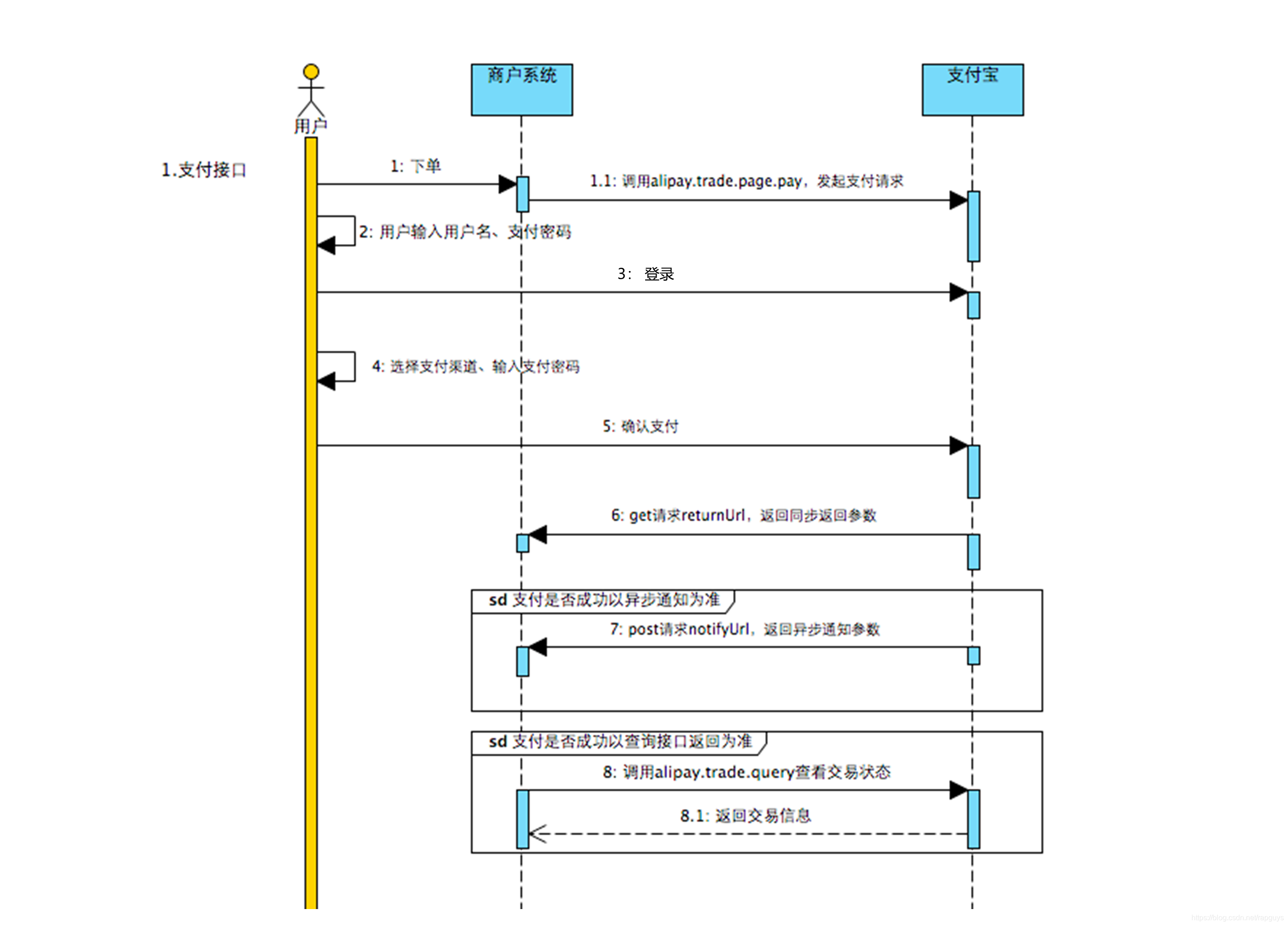
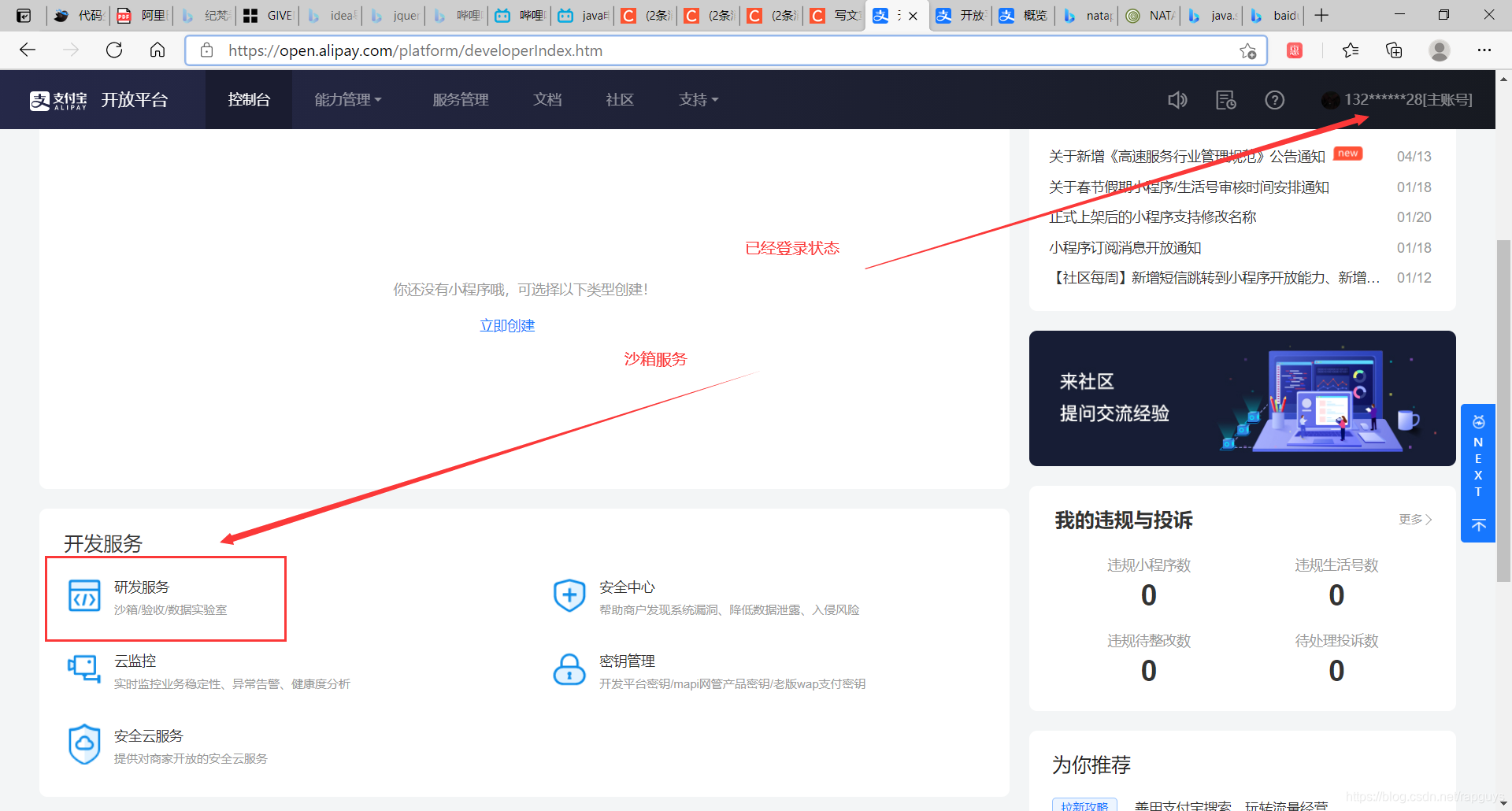
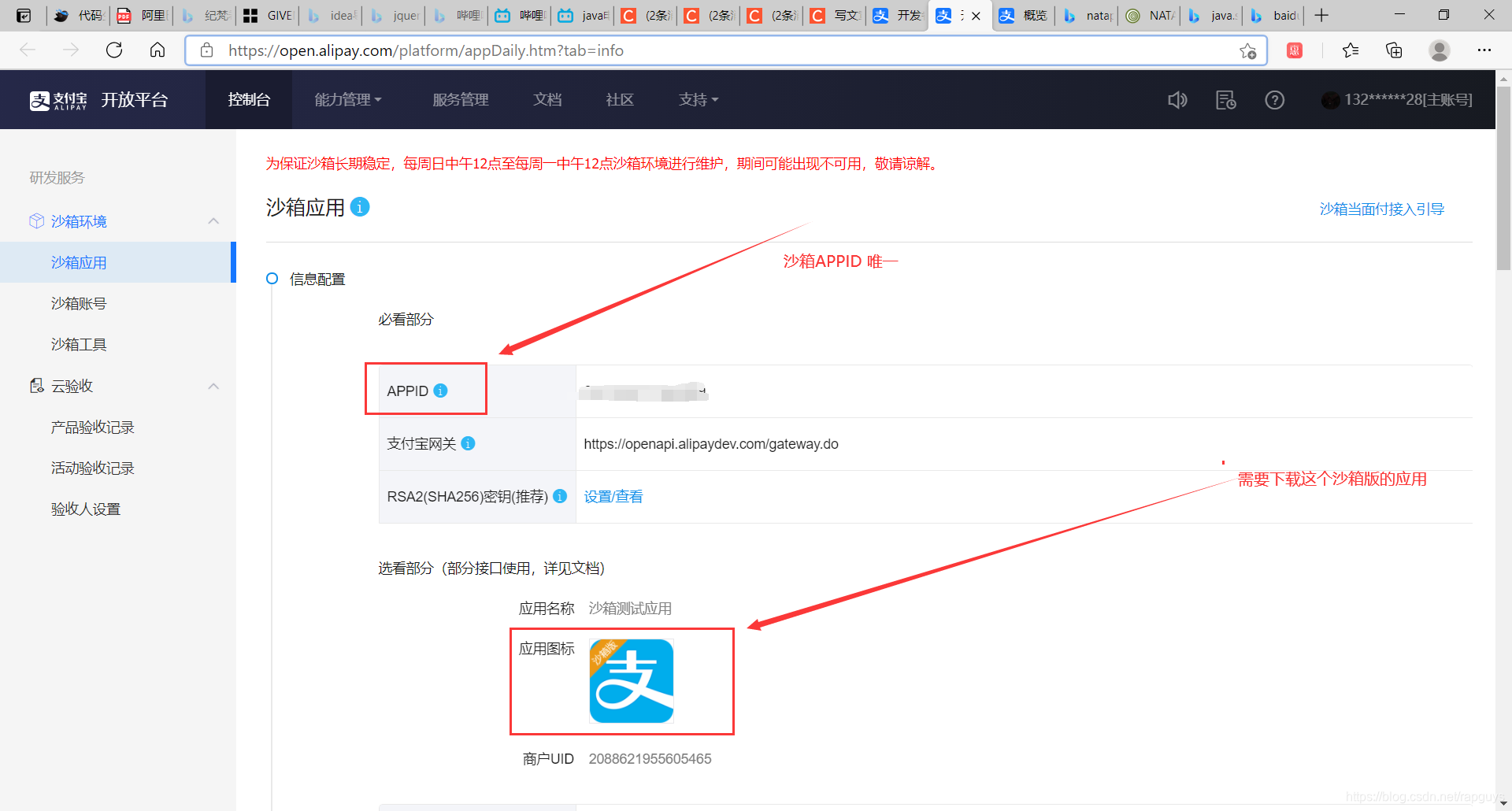
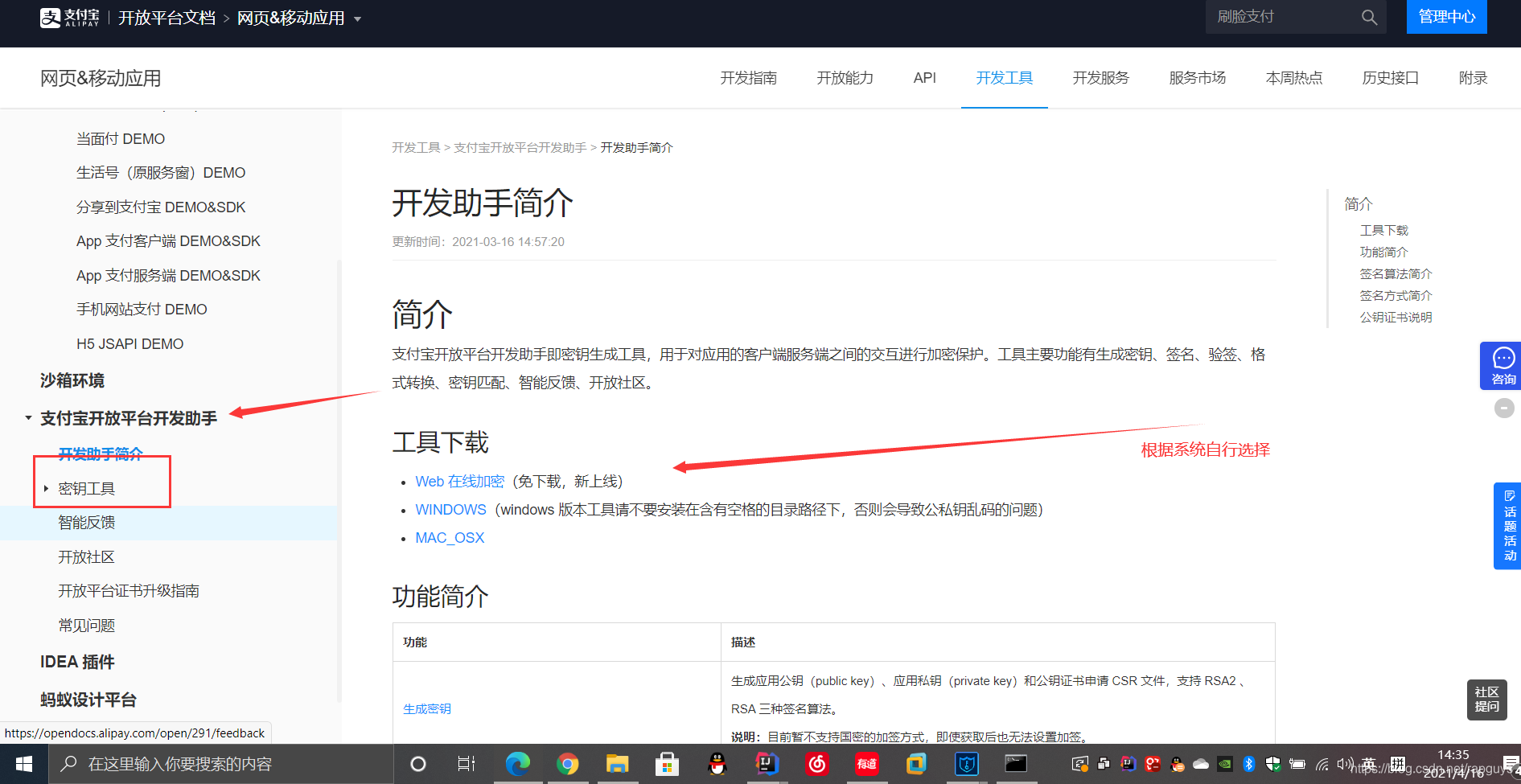
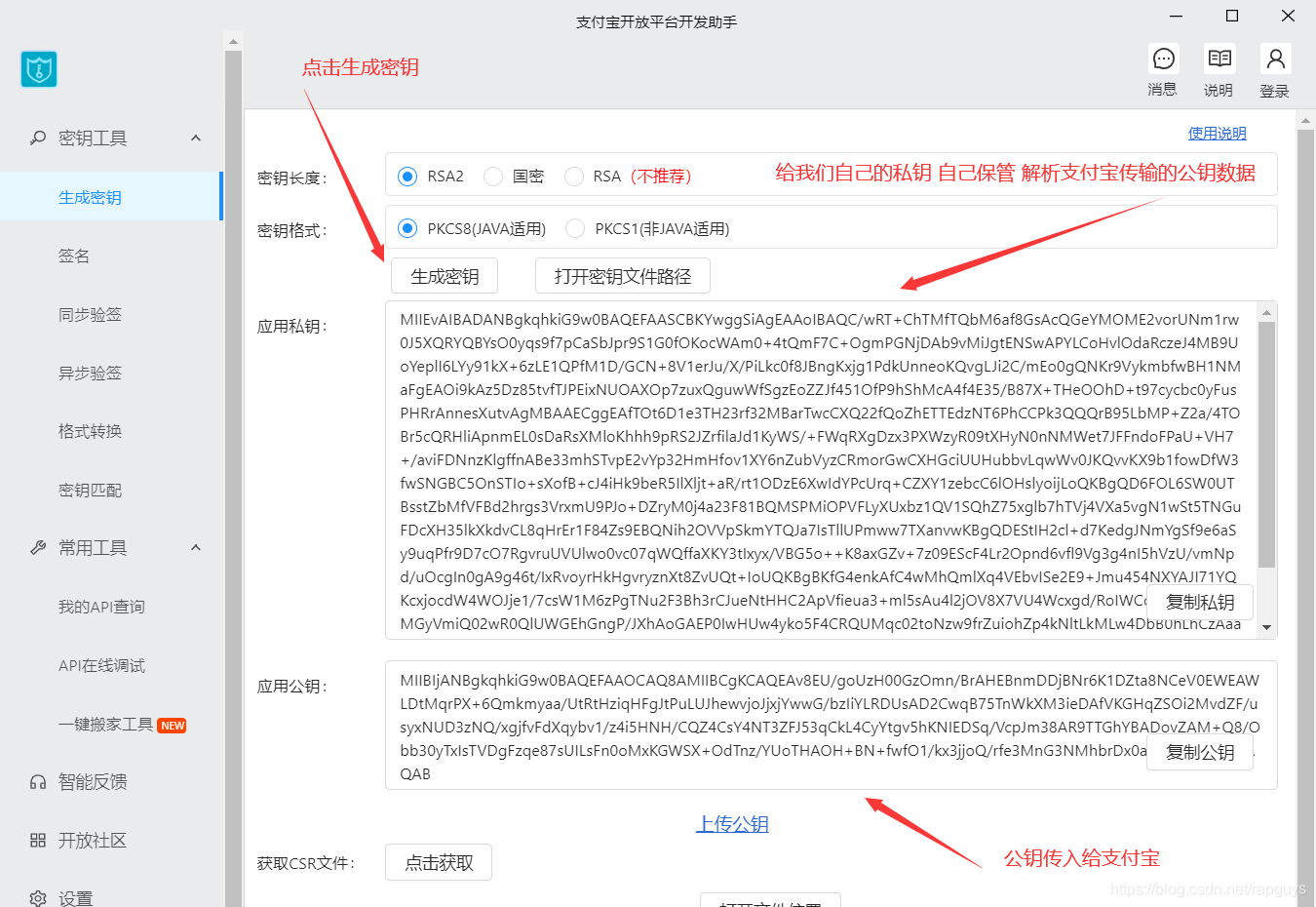
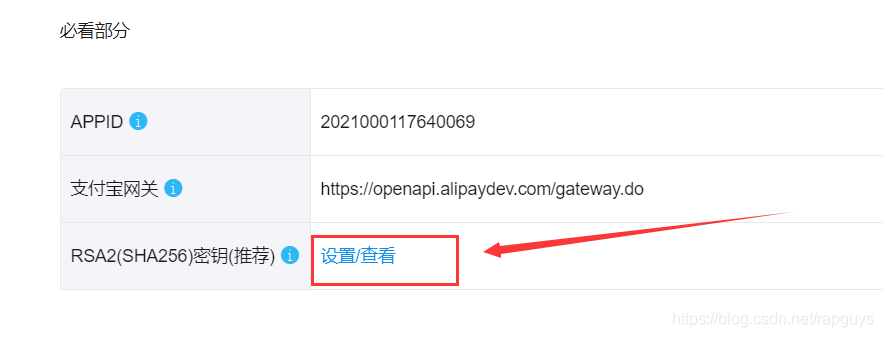
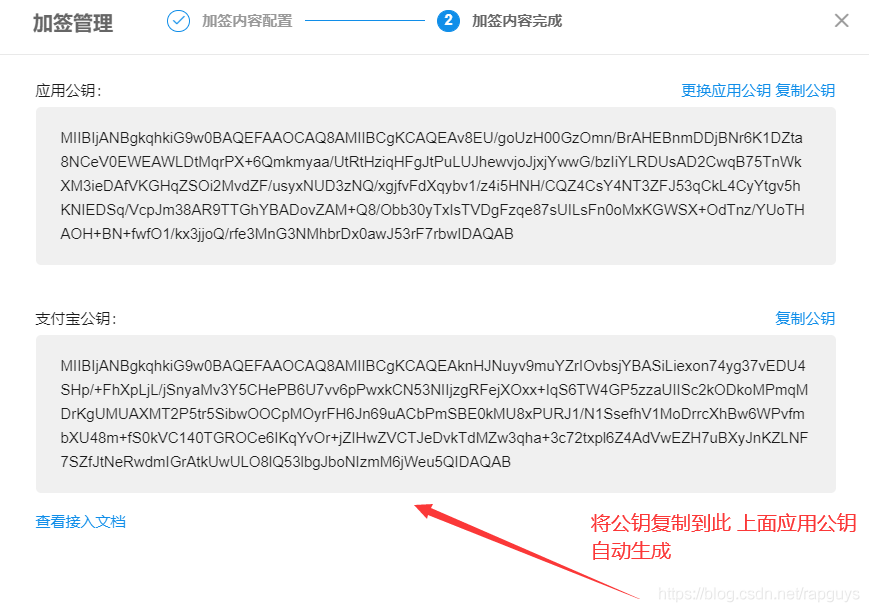 其中支付宝公钥就是我们上传的公钥,应用公钥是支付宝为我们自动生成的。
其中支付宝公钥就是我们上传的公钥,应用公钥是支付宝为我们自动生成的。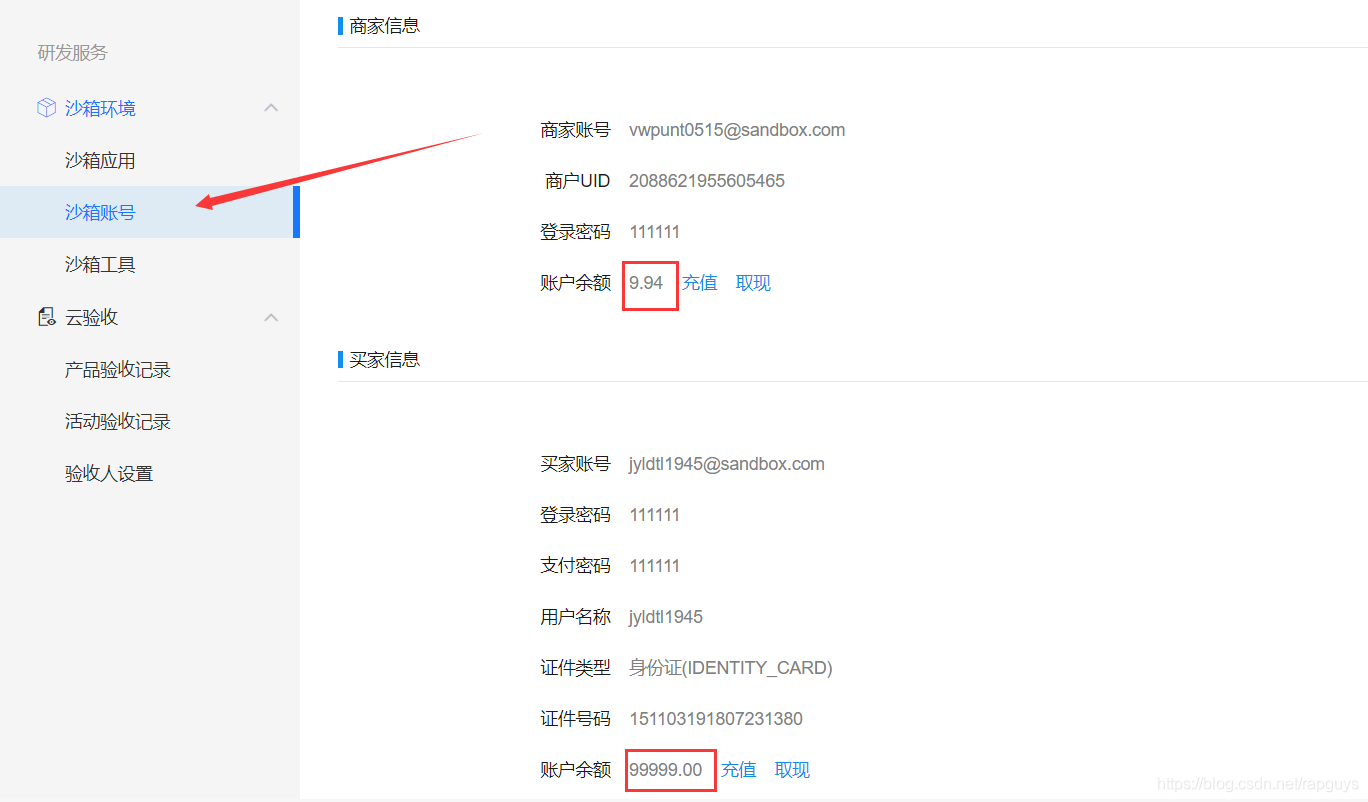
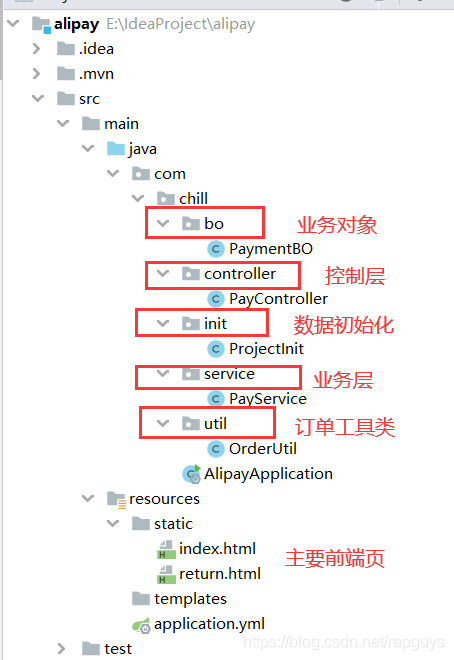
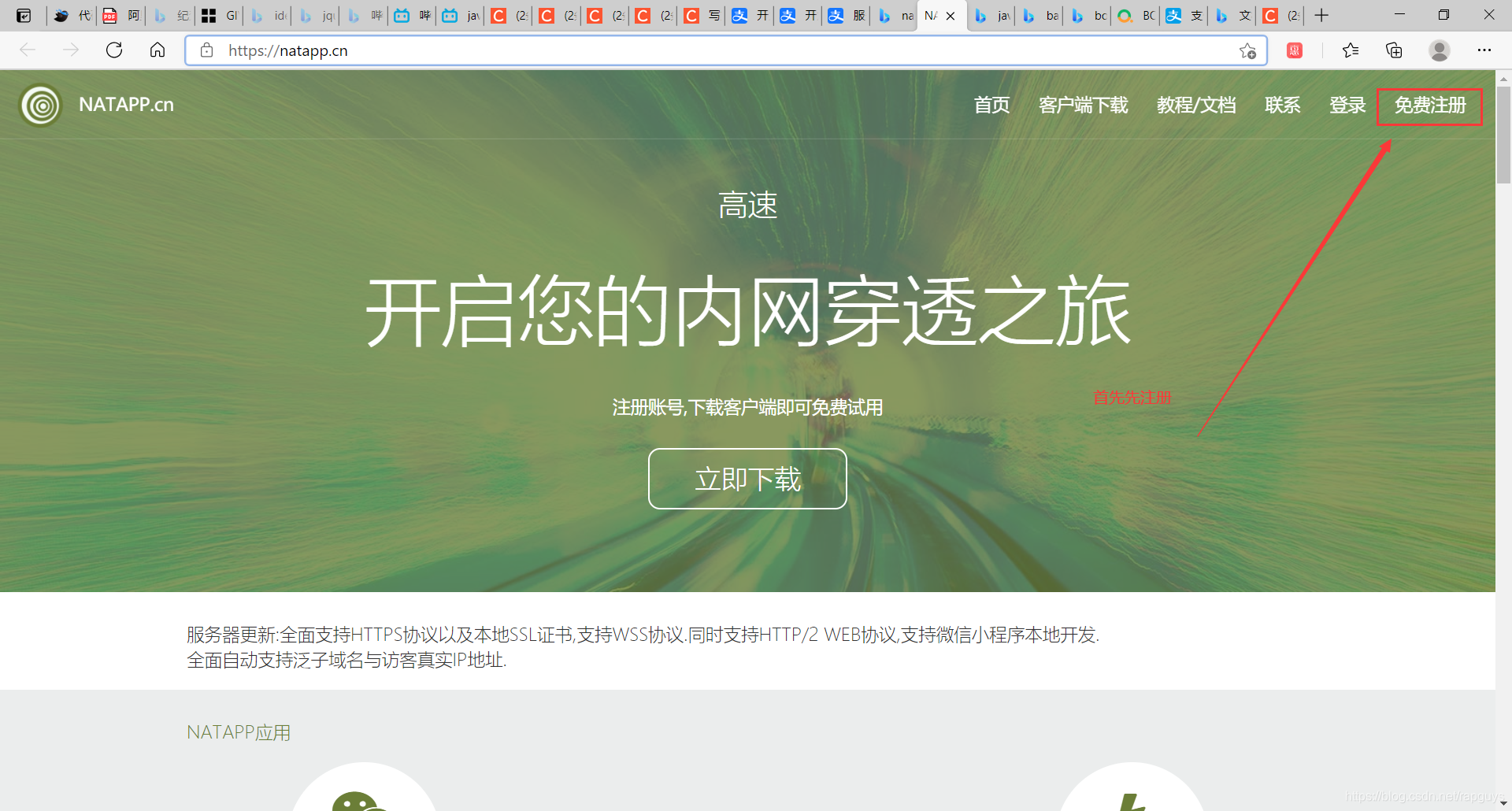 注册完之后登录
注册完之后登录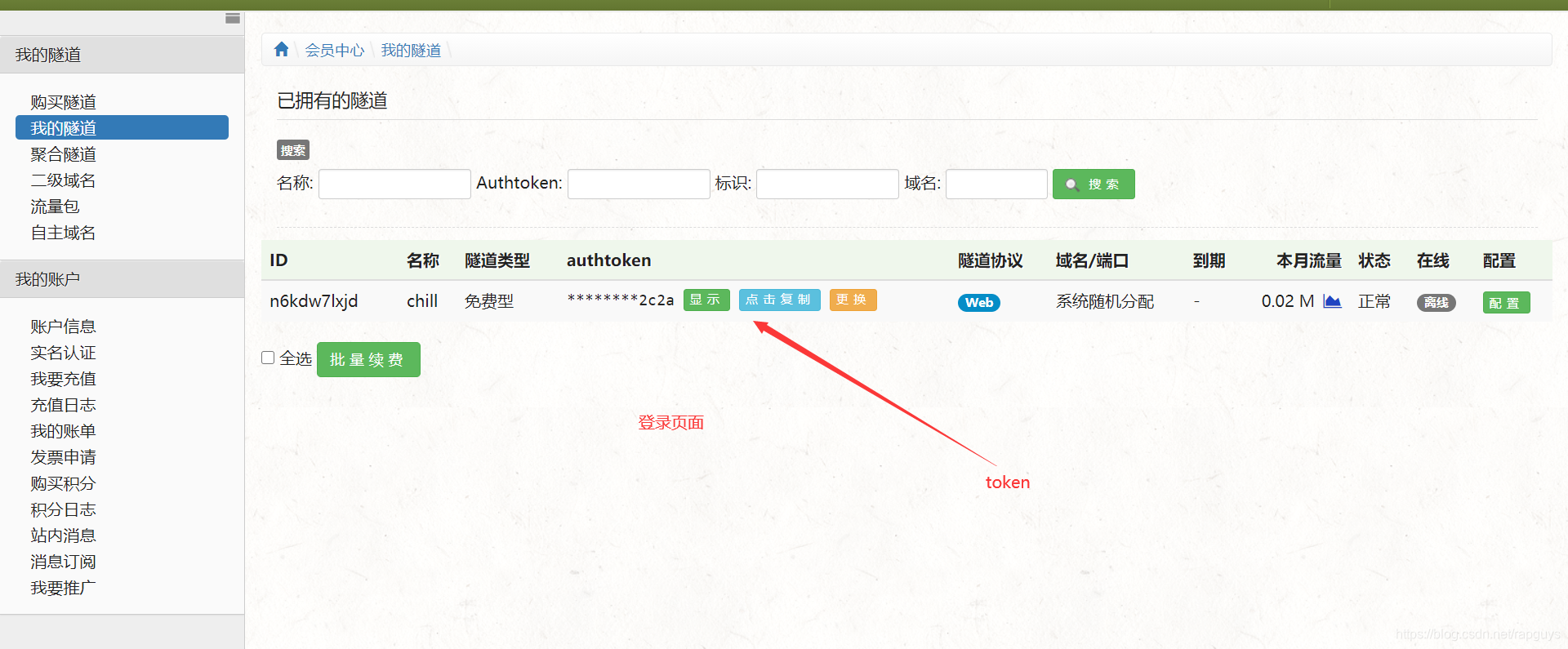 我这个是已经弄过免费隧道了 一开始是没有这个免费隧道的 实名认证完毕后获取免费隧道 获取成功后先修改配置 因为boot项目的端口我默认是8080 不知道你们是什么 可以通过自己的适配自行修改
我这个是已经弄过免费隧道了 一开始是没有这个免费隧道的 实名认证完毕后获取免费隧道 获取成功后先修改配置 因为boot项目的端口我默认是8080 不知道你们是什么 可以通过自己的适配自行修改 
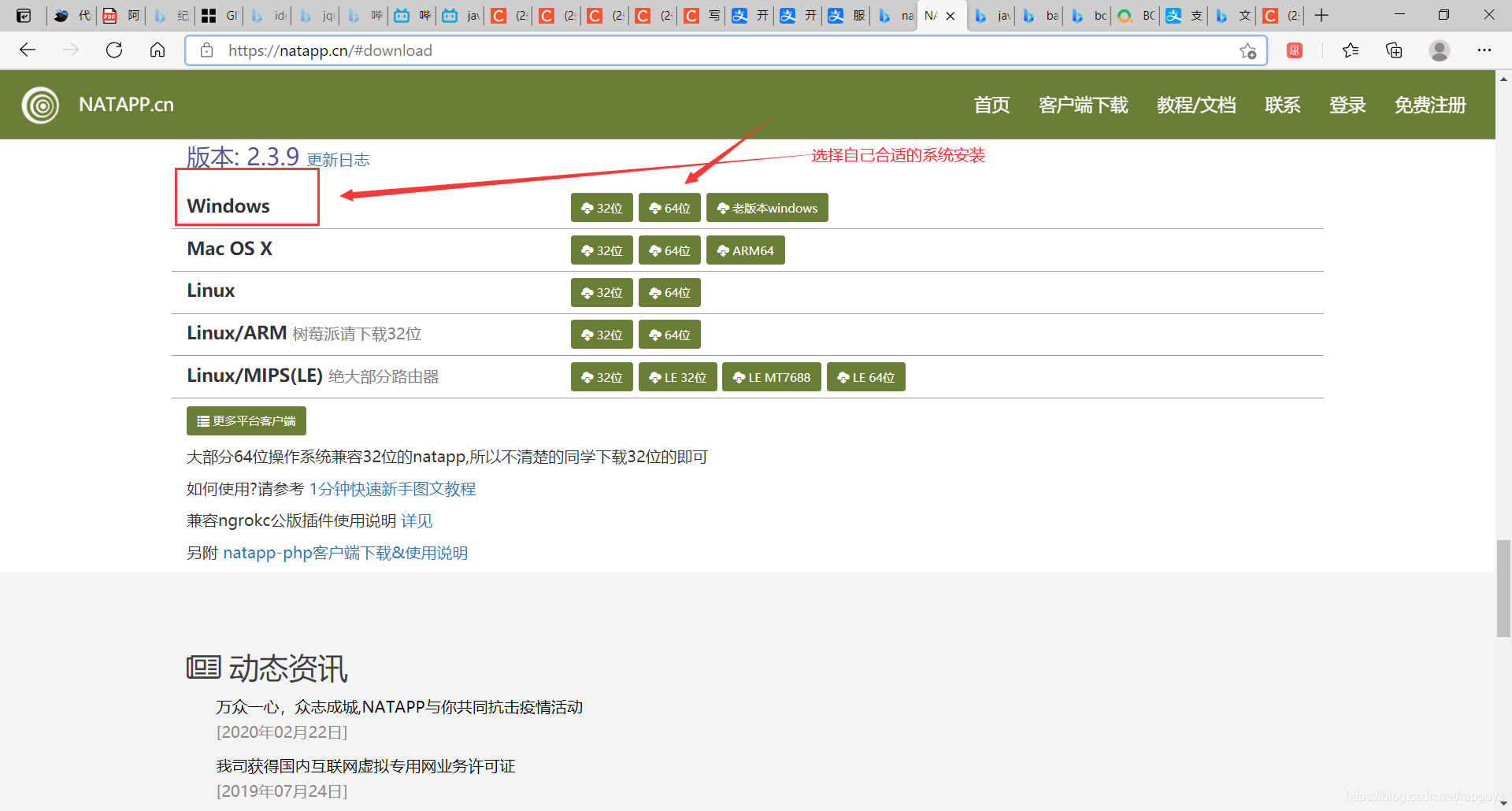 安装成功后解压安装包 运行 natapp.exe 会弹出以下界面:
安装成功后解压安装包 运行 natapp.exe 会弹出以下界面: 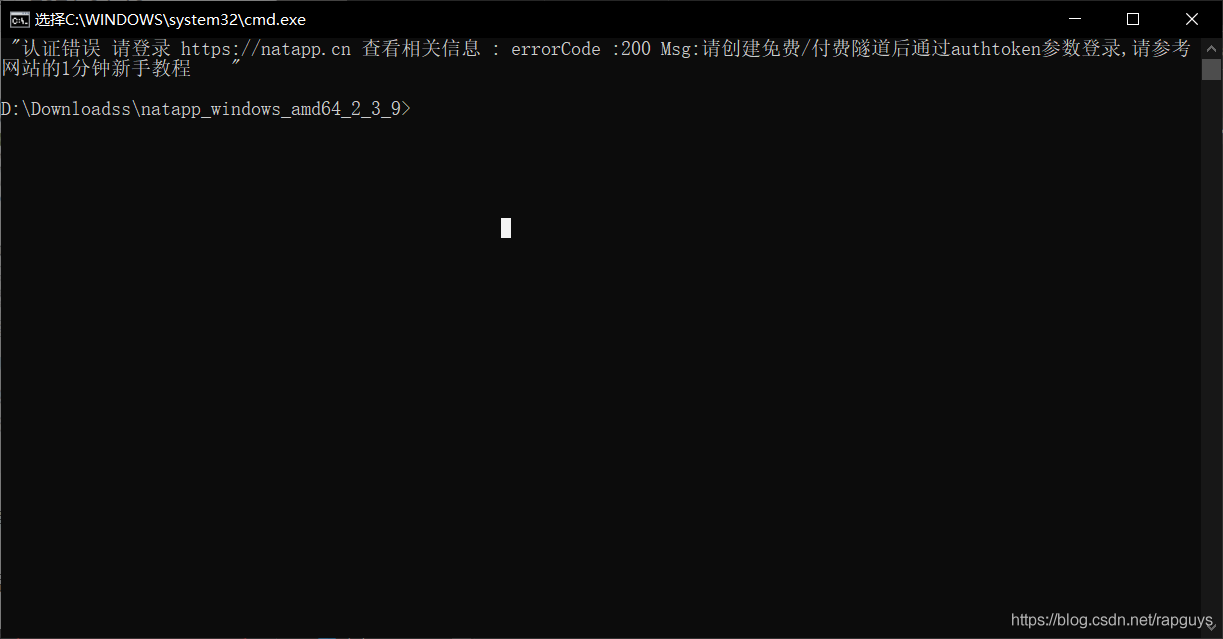 然后在这个cmd窗口输入命令 natapp -authtoken 你的token,回车执行,会出现以下内容:
然后在这个cmd窗口输入命令 natapp -authtoken 你的token,回车执行,会出现以下内容: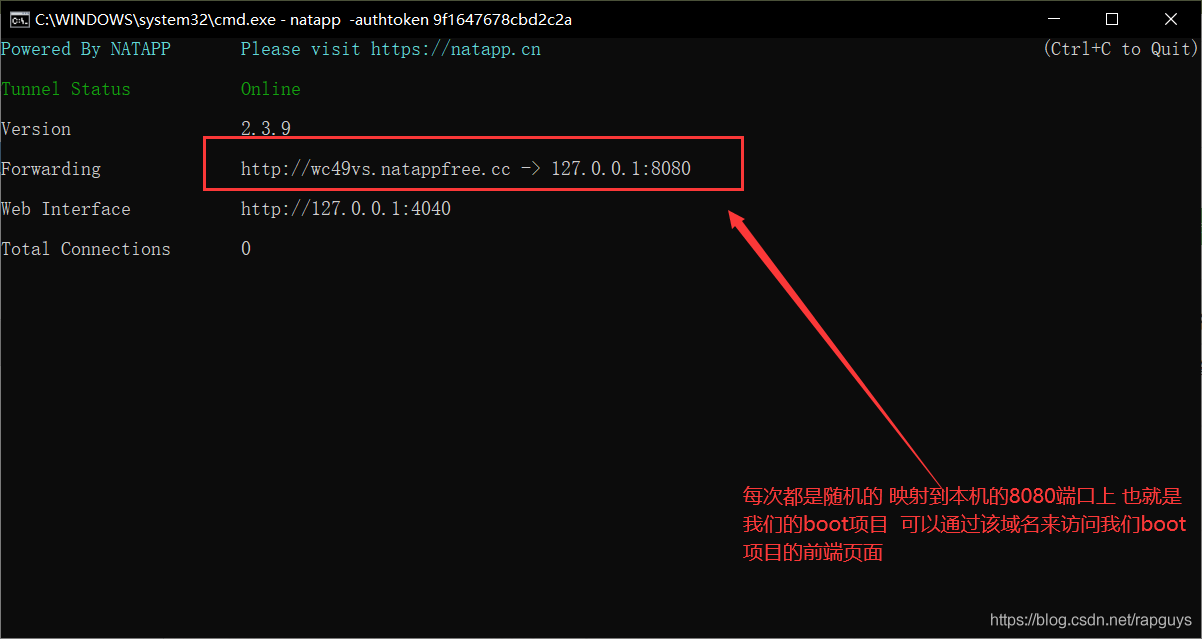 注意:在项目运行时 这个cmd窗口不能关闭 一旦关闭 通过以上域名去访问boot项目的资源时会404 找不到该页面
注意:在项目运行时 这个cmd窗口不能关闭 一旦关闭 通过以上域名去访问boot项目的资源时会404 找不到该页面